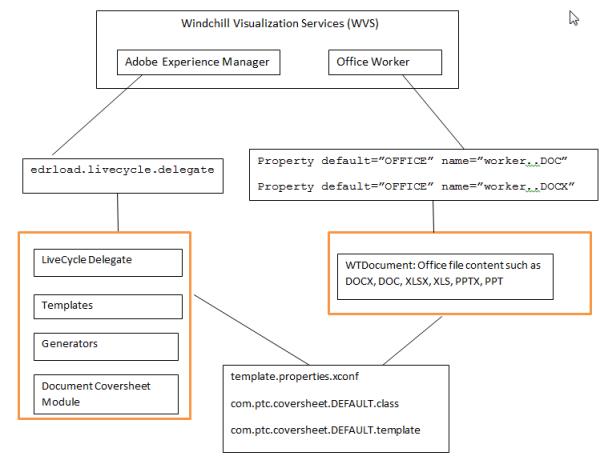WVS Adobe Experience Manager 서버 통합
Adobe Experience Manager Assembler는 서버 기반 응용 프로그램으로서 PDF 출력 파일 정의에 사용되는 선언적 마크업 언어인 DDX 파일에 정의된 일련의 지침을 처리합니다. WVS Adobe Experience Manager 서버 통합의 목적은 Adobe Experience Manager 서버가 표현에 저장된 PDF 파일을 수정할 수 있게 하는 것입니다. 예를 들어, 컨텐트가 CAD 드로잉의 PDF 파일인 표현을 작성하도록 CAD 드로잉 게시를 구성할 수 있습니다. 이러한 통합을 통해 Adobe Experience Manager 서버에서 드로잉 PDF를 처리할 수 있습니다. 이 Windchill Visualization Services와의 통합은 다음과 같은 두 가지 용도로 사용됩니다.
• PDF 파일에 Acrobat Reader Extensions를 추가하여 Creo View 및 Adobe Reader 내에서 마크업 기능을 지원합니다.
• DDX 템플릿에 정의된 지침을 사용하여 PDF 파일에 워터마크를 즉시 추가합니다. 이는 보거나 인쇄할 때 워터마크를 추가하는 Creo View 워터마크 기능과 다릅니다.
PDF 문서 표지를 사용자 정의할 수도 있습니다. 표지 사용자 정의에 대한 자세한 내용은 WTDocument Coversheets Configuration and Customization Guide(WTDocument 표지 구성 및 사용자 정의 안내서)를 참조하십시오.
Adobe Experience Manager 서버 구성
Adobe Experience Manager 서버와 함께 Windchill Visualization Services를 구성하려면 xconfmanager 명령을 사용하거나 <Windchill>/site.xconf 파일을 직접 편집하고 xconfmanager -p로 전파하여 마스터 사이트에서 다음과 같이 등록 정보를 변경해야 합니다.
|
|
• Adobe Experience Manager 서버는 edrload.livecycle.assembler.serviceurl과 edrload.livecycle.assembler.credentialalias라는 두 개의 WVS 등록 정보를 사용하여 구성합니다. 해당 등록 정보와 기타 wvs.properties 파일에 대한 자세한 설명은 Windchill Visualization Service 등록 정보를 참조하십시오.
• Windchill 10.2부터는 wvs.properties 및 wvs.properties.xconf 파일의 위치가 변경되었습니다. 이러한 파일은 <Windchill>/codebase 디렉토리에서 <Windchill>/codebase/WEB-INF/conf 디렉토리로 이동되었습니다. 필요한 경우 이 위치 변경을 반영하도록 코드를 변경해야 합니다.
|
1. 다음과 같이 등록 정보 값을 설정합니다.
◦ xconfmanager 명령을 사용할 경우 다음과 같이 값을 설정합니다.
xconfmanager -t <Windchill>/codebase/WEB-INF/conf/wvs.properties -s “edrload.livecycle.assembler.serviceurl= http://your_adobe_livecycle_server_host_name/soap/services/AssemblerService”
◦ site.xconf 파일을 직접 편집할 경우 다음 값을 추가합니다.
<Property name="edrload.livecycle.assembler.serviceurl" overridable="true" targetFile="codebase/WEB-INF/conf/wvs.properties"
value="your_adobe_livecycle_server_host_name/soap/services/AssemblerService"/>
value="your_adobe_livecycle_server_host_name/soap/services/AssemblerService"/>
2. 선택 사항- PDF에 Acrobat Reader Extensions를 적용하는 데 사용되는 자격 증명 별칭을 구성합니다.
◦ xconfmanager 명령을 사용할 경우 다음과 같이 값을 설정합니다.
xconfmanager -t <Windchill>/codebase/WEB-INF/conf/wvs.properties -s “edrload.livecycle.
assembler.credentialalias=your_credential_alias_name”
assembler.credentialalias=your_credential_alias_name”
◦ site.xconf 파일을 직접 편집할 경우 다음 값을 추가합니다.
<Property name="edrload.livecycle.assembler.credentialalias"
overridable="true" targetFile="codebase/WEB-INF/conf/wvs.properties"
value=your_credential_alias_name”/>
overridable="true" targetFile="codebase/WEB-INF/conf/wvs.properties"
value=your_credential_alias_name”/>
3. livecycleauth.properties 파일을 작성하고 Adobe Experience Manager 서버와의 인증에 사용할 사용자 이름과 암호를 추가합니다. WVS는 기본 디렉토리인 <Windchill>에서 이 등록 정보 파일을 찾습니다. 그러나 관리자는 WVS 등록 정보 edrload.livecycle.authfile로 다른 디렉토리 위치를 설정하여 다른 위치를 지정할 수 있습니다. livecycleauth.properties 파일의 내용은 다음과 같아야 합니다.
auth=<livecycle_username>:<livecycle_password>
◦ livecycleauth.properties 파일의 다른 위치를 지정하기 위해 xconfmanager 명령을 사용하는 경우 다음과 같이 값을 설정합니다.
xconfmanager -t <Windchill>/codebase/WEB-INF/conf/wvs.properties -s
“edrload.livecycle.authfile=full_directory_path_location”
“edrload.livecycle.authfile=full_directory_path_location”
◦ livecycleauth.properties 파일의 다른 위치를 지정하기 위해 site.xconf 파일을 직접 편집하는 경우 다음 값을 추가합니다.
<Property name="edrload.livecycle.authfile" overridable="true"
targetFile="codebase/WEB-INF/conf/wvs.properties"
value="full_directory_path_location"/>
targetFile="codebase/WEB-INF/conf/wvs.properties"
value="full_directory_path_location"/>
Adobe Reader Extensions
Creo View와 Adobe Reader의 마크업 기능을 지원하기 위해 Adobe Reader Extensions를 사용하려면 다음 절차를 따르십시오.
1. 사이트 관리자 또는 조직 관리자로 Windchill에 로그인합니다.
2. 사이트 또는 조직에서 > 로 이동합니다.  아이콘을 클릭하여 시각화 및 Adobe Experience Manager 서버 섹션을 확장합니다. Reader Extensions 사용 가능 기본 설정을 예로 설정합니다.
아이콘을 클릭하여 시각화 및 Adobe Experience Manager 서버 섹션을 확장합니다. Reader Extensions 사용 가능 기본 설정을 예로 설정합니다.
3. 표현을 작성할 때 Adobe Reader Extensions가 PDF 파일에 적용되는지 확인하려면 WTDocument로 이동하고 표현 목록을 표시합니다. 새 표현을 작성하고 로컬 디스크에서 현재 Adobe Reader 마크업 기능이 없는 PDF를 선택합니다. 표현 작성 마법사에 파일을 제출하거나 WVS 작업 모니터에서 작업 세부내용을 검토합니다. 작업 세부내용에 다음과 비슷한 메시지가 포함되어야 합니다.
2015년 10월 15일 오전 3:47:41: "My_Document.pdf"을(를) 처리하기 위해 Adobe Experience Manager 서버를 호출하는 중
게시 작업이 완료되면 Creo View의 표현 목록에서 새 표현을 엽니다. 클라이언트 시스템에 Adobe Reader가 설치된 경우 Creo View에서 Adobe Reader를 사용하여 PDF 파일을 표시합니다. Windchill에서 마크업을 작성하고 저장할 수 있도록 마크업 기능을 사용 가능으로 설정합니다.
템플릿에 정의된 DDX 지침 적용
DDX 파일은 선언적 언어 파일로서 Adobe Experience Manager 서버가 PDF 파일에 대해 수행하는 일련의 지침을 포함합니다. 관리자는 시각화 구성 관리를 사용하여 PDF 파일에 적용할 워터마크 정의가 포함된 DDX 템플릿을 업로드할 수 있습니다. 이 DDX 템플릿은 게시 프로세스 중 모든 PDF 파일에 적용됩니다. DDX 템플릿을 설정하려면 다음 절차를 따르십시오.
1. 사이트 관리자 또는 조직 관리자로 Windchill에 로그인합니다.
2. 사이트 또는 조직에서 > 로 이동합니다.  아이콘을 클릭하여 시각화 및 Adobe Experience Manager 서버 섹션을 확장합니다. DDX 템플릿 사용 가능 기본 설정을 예로 설정합니다.
아이콘을 클릭하여 시각화 및 Adobe Experience Manager 서버 섹션을 확장합니다. DDX 템플릿 사용 가능 기본 설정을 예로 설정합니다.
3. 두 가지 방법으로 DDX 템플릿을 정의할 수 있습니다.
◦ <Windchill>/codebase/com/ptc/wvs/server/xml에 위치한 LiveCycleServerTemplate.ddx라는 예제 DDX 템플릿을 사용하여 PDF 파일에 적용할 워터마크 정의를 시작할 수 있습니다. 이 예제는 워터마크 정의에 사용된 Creo View 등록 정보의 사용을 보여줍니다. 여기서 등록 정보의 값은 실행 시 DDX에 적용된 다음 처리를 위해 Adobe Experience Manager 서버로 전송됩니다.
◦ Creo View에서는 Creo View 워터마크 파일(.INI)로부터 DDX 파일을 생성하는 명령줄 도구를 제공합니다. 이 wmini2ddx.exe 명령은 Creo View 클라이언트가 설치된 위치의 bin 디렉토리에 있습니다. 유틸리티에 대한 도움말 정보를 보려면 다음 명령을 호출합니다.
C:\Program Files\PTC\ProductView Client\bin\wmini2ddx.exe -help
wmini2ddx.exe에 대한 자세한 내용은 Creo View MCAD Adapter Installation and Configuration Guide(Creo View MCAD 어댑터 설치 및 구성 안내서)를 참조하십시오. |
4. WVS 구성 템플릿에 DDX 템플릿을 업로드하려면 다음 절차를 따르십시오.
◦ 사이트 관리자 또는 조직 관리자로 Windchill에 로그인합니다.
◦ 사이트 또는 조직에서 > 로 이동합니다. 구성 작성 아이콘  을 클릭합니다. 구성 유형을 입력하라는 메시지가 나타납니다. 이 예에서는 구성 이름으로 LiveCycle Server Template을 입력하고 만들기를 클릭합니다.
을 클릭합니다. 구성 유형을 입력하라는 메시지가 나타납니다. 이 예에서는 구성 이름으로 LiveCycle Server Template을 입력하고 만들기를 클릭합니다.
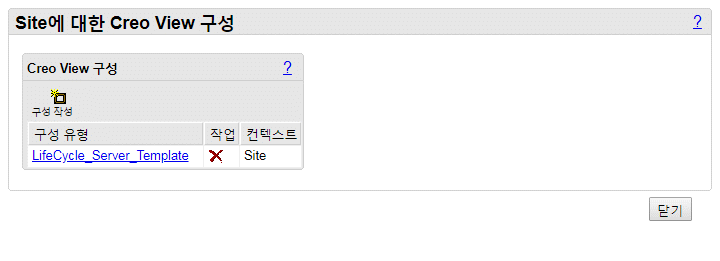
이 프로세스는 제품, 프로젝트, 조직 또는 사이트와 같은 현재 컨테이너 컨텍스트에 구성을 추가합니다. 예를 들어, 제품 레벨에서 추가되는 구성은 조직 레벨에서 추가되는 구성의 기본 설정에 사용되며, 조직 레벨에서 추가되는 구성은 사이트 레벨에서 추가되는 구성의 기본 설정에 사용됩니다. |
◦ 구성 유형 LiveCycle Server Template 링크를 클릭하여 파일 테이블을 표시합니다.
◦ 구성에 파일 추가 아이콘  을 클릭합니다. LiveCycleServerTemplate.ddx 파일을 찾아 선택합니다. DDX 템플릿 파일의 이름을 LiveCycleServerTemplate.ddx로 지정해야 WVS 인프라에서 이를 인식할 수 있습니다.
을 클릭합니다. LiveCycleServerTemplate.ddx 파일을 찾아 선택합니다. DDX 템플릿 파일의 이름을 LiveCycleServerTemplate.ddx로 지정해야 WVS 인프라에서 이를 인식할 수 있습니다.
◦ DDX에 정의된 워터마크 정의가 게시 프로세스에 PDF 파일에 적용되는지 확인하려면 WTDocument로 이동하고 표현 목록을 표시합니다. 새 표현을 작성하고 워터마크가 없는 PDF를 로컬 디스크에서 선택합니다. 표현 작성 마법사에 파일을 제출하거나 WVS 작업 모니터에서 작업 세부내용을 검토합니다. 작업 세부내용에 다음과 비슷한 메시지가 포함되어야 합니다.
2015년 10월 15일 오전 3:47:41: "My_Document.pdf"을(를) 처리하기 위해 Adobe Experience Manager 서버를 호출하는 중
게시 작업이 완료되면 Creo View의 표현 목록에서 새 표현을 엽니다. 클라이언트 시스템에 Adobe Reader가 설치된 경우 Creo View에서 워터마크와 함께 PDF 파일을 표시합니다.
Adobe Reader Extensions와 Creo View Adapter for Documents 사용
Adobe Reader Extensions를 추가하도록 Creo View Adapter for Documents를 구성할 수도 있습니다. Documents 어댑터에서 PDF 파일에 Adobe Reader Extensions를 추가할 경우 Adobe Reader Extensions를 적용하지 않고 WVS 인프라와 다시 통신합니다. Documents 어댑터에서 이를 이미 수행했기 때문입니다. DDX 템플릿을 사용하여 워터마크를 추가하는 기능이 사용 가능한 경우 Reader Extensions 사용 가능 기본 설정이 예로 설정되어야 합니다. 그러면 워터마크를 추가할 때 Adobe Reader Extensions가 다시 적용될 수 있습니다. 자세한 내용은 Creo View MCAD Adapter Installation and Configuration Guide(Creo View MCAD 어댑터 설치 및 구성 안내서)의 "Configuring the Creo View Adapter for PDF(PDF에 대해 Creo View 어댑터 구성)" 장을 참조하십시오.
Adobe Reader Extensions가 Documents 어댑터에서 사용 가능하고 Windchill Server에는 설정되지 않은 경우 즉, Reader Extensions 사용 가능 기본 설정이 "아니요"로 설정된 경우 작업 세부내용에 DDX 템플릿 사용 가능 기본 설정이 "예"로 설정된 상태에서 로컬 PDF 파일에 대한 표현을 작성하면 다음 경고 메시지가 표시됩니다.
경고: Reader Extensions가 이미 "<your PDF file name>.pdf"에 적용된 것 같습니다. 시스템 관리자에게 문의하여 DDX 템플릿을 사용할 때 Reader Extensions 기본 설정을 사용하십시오.
위의 경우에 사용자가 Creo View에서 표현을 실행하려고 하면 다음 메시지가 표시됩니다.
"This document has enabled extended features in Adobe Reader. The document has been changed since it was created and the use of extended features is no longer available. Please contact the author of the original version of this document."
Adobe Experience Manager PDF 변환 유틸리티
벌크 변환 유틸리티인 Adobe Experience Manager PDF 변환 유틸리티를 사용하여 Windchill에서 표현과 연관된 PDF 파일에 Reader Extensions를 추가할 수 있습니다. 이 유틸리티 사용을 시작하려면 Adobe Experience Manager 서버로 Windchill Visualization Services를 구성해야 합니다(위의 Adobe Experience Manager 서버 구성 참조). 시작하기 전에 유틸리티의 명령줄 도움말을 호출하여 사용 가능한 옵션을 모두 검토하십시오. 도움말을 표시하려면 Windchill 셸에서 다음 명령을 실행합니다.
windchill com.ptc.wvs.server.util.livecycle.LiveCyclePDFConversionUtility -help
유틸리티 실행은 "마크" 및 "프로세스 마크" 작업으로 이루어집니다.
마크 – 첫 번째 단계는 시스템의 특정 PDF 파일에 마크 표시기를 저장하는 마크 프로세스를 수행하는 것입니다. 마크 표시기는 "프로세스 마크" 작업을 수행할 때 Adobe Experience Manager 서버에서 Reader Extensions가 적용되도록 처리할 PDF를 식별합니다. 이 단계에서는 두 번째 단계인 프로세스 마크를 수행할 때 Experience Manager 서버에서 Reader Extensions가 적용되도록 처리할 시스템의 PDF 파일을 마크합니다. Windchill 시스템에서 표현에 연관된 PDF 파일을 모두 마크하려면 Windchill 셸에서 다음 명령을 호출합니다.
windchill com.ptc.wvs.server.util.livecycle.LiveCyclePDFConversionUtility -mark
-username=<site username> -password=<site password>
-username=<site username> -password=<site password>
마크 작업은 특정 컨테이너의 PDF 파일을 마크하거나 수정 타임스탬프에 따라 PDF 파일을 마크하기 위한 추가 명령줄 인수를 지원합니다. 예를 들어, "데모 조직"의 표현에 연관된 PDF 파일을 모두 마크하려면 Windchill 셸에서 다음 명령을 호출합니다.
windchill com.ptc.wvs.server.util.livecycle.LiveCyclePDFConversionUtility -mark
-username=<site username> -password=<site password>
-cont_path=”wt.inf.container.OrgContainer=Demo Organization”
-username=<site username> -password=<site password>
-cont_path=”wt.inf.container.OrgContainer=Demo Organization”
"데모 조직"에서 <my_product> 제품의 모든 PDF 파일을 마크하려면 Windchill 셸에서 다음 명령을 호출합니다.
windchill com.ptc.wvs.server.util.livecycle.LiveCyclePDFConversionUtility -mark
-username=<site username> -password=<site password>
-cont_path=”wt.inf.container.OrgContainer=Demo Organization\
wt.pdmlink.PDMLinkProduct=MY_PRODUCT”
-username=<site username> -password=<site password>
-cont_path=”wt.inf.container.OrgContainer=Demo Organization\
wt.pdmlink.PDMLinkProduct=MY_PRODUCT”
Windchill 시스템에서 특정 범위의 수정 타임스탬프가 있는 PDF 파일을 모두 마크하려면 Windchill 셸에서 다음 명령을 호출합니다.
windchill com.ptc.wvs.server.util.livecycle.LiveCyclePDFConversionUtility -mark
-username=<site username> -password=<site password>
-from=08/12/2012 -to=11/12/2012
-username=<site username> -password=<site password>
-from=08/12/2012 -to=11/12/2012
프로세스 마크 – 두 번째 단계는 유틸리티에서 처리를 위해 시스템의 모든 마크된 PDF 파일을 구성된 Adobe Experience Manager 서버로 보내도록 하는 것입니다. 최종적으로 PDF 파일에서 Reader Extensions를 사용할 수 있게 되며 변환된 PDF 파일에서 마크 표시기가 제거됩니다. 프로세스 마크 작업은 구성된 Adobe Experience Manager 서버로 PDF 파일을 보내는 다중 스레드를 지원합니다. 여러 PDF 파일 변환 요청을 동시에 지원하도록 Adobe Experience Manager 서버를 적절히 조정해야 합니다. 구성된 Adobe Experience Manager 서버에서 마크된 PDF 파일을 모두 처리하게 하려면 Windchill 셸에서 다음 명령을 호출합니다.
windchill com.ptc.wvs.server.util.livecycle.LiveCyclePDFConversionUtility
-process_marked-username=<site username> -password=<site password>
-process_marked-username=<site username> -password=<site password>
마크된 PDF 파일을 처리할 때 메소드 서버 로그에 변환의 전체 진행 상태를 보여주는 로그 메시지가 나타납니다. 변환이 실패할 경우 메소드 서버 로그에 Windchill 시스템의 PDF 파일을 식별하는 데 필요한 모든 정보를 설명하는 메시지가 표시됩니다. 다음은 메소드 서버 로그에 표시된 실패한 변환의 예입니다. 이 PDF 파일에서는 페이지 수정을 허용하지 않습니다.
[Begin processing batch #1] - Size=10
Exception: ApplicationData=wt.content.ApplicationData:118012 (Cant_Modify_Set.pdf)
DerivedImage=wt.viewmarkup.DerivedImage:118010 (cant_modify)
Representable=wt.part.WTPart:118006 (0000000099, cant_modify, A.1)
Container=wt.pdmlink.PDMLinkProduct:84802 (ProductView Demo)
…
Caused by: javax.xml.ws.soap.SOAPFaultException: com.adobe.livecycle.assembler.client.ProcessingException: ALC-ASM-S00-002:
Failed to execute the DDX - error messages provided.
Caused by: com.adobe.internal.pdfm.content.FormXObjectServiceException: PDFM_S06016:
Apply Watermark operation failed due to permissions on document "inDoc".
Caused by: com.adobe.internal.pdfm.util.PDFMPermissionException: PDFM_S00014: PAGE_MODIFY permission is required for this operation.;
…
Exception: ApplicationData=wt.content.ApplicationData:118012 (Cant_Modify_Set.pdf)
DerivedImage=wt.viewmarkup.DerivedImage:118010 (cant_modify)
Representable=wt.part.WTPart:118006 (0000000099, cant_modify, A.1)
Container=wt.pdmlink.PDMLinkProduct:84802 (ProductView Demo)
…
Caused by: javax.xml.ws.soap.SOAPFaultException: com.adobe.livecycle.assembler.client.ProcessingException: ALC-ASM-S00-002:
Failed to execute the DDX - error messages provided.
Caused by: com.adobe.internal.pdfm.content.FormXObjectServiceException: PDFM_S06016:
Apply Watermark operation failed due to permissions on document "inDoc".
Caused by: com.adobe.internal.pdfm.util.PDFMPermissionException: PDFM_S00014: PAGE_MODIFY permission is required for this operation.;
…
변환을 실행한 Windchill 셸에서 Ctrl + C를 수행하여 프로세스 마크 작업을 중단할 수 있습니다. Ctrl + C를 실행하고 약 30초 후에 변환이 중단됩니다. 변환이 중단되면 유틸리티에서는 해당 기간 동안 처리된 PDF 파일 수가 나열된 몇 가지 일반 통계를 표시합니다. 이 정보는 파일 크기가 얼마나 증가할 것인지 그리고 많은 수의 PDF 파일을 처리하는 데 시간이 얼마나 걸릴 것인지를 파악하는 데 유용할 수 있습니다. 다음은 변환을 중단할 때 표시되는 내용의 예입니다.
*****************************************
Interrupting conversion - please wait
*****************************************
The LiveCycle PDF Conversion Utility has been interrupted. Conversions currently
executing have been interrupted and awaiting conversions have been aborted.
LiveCycle PDF Conversion has completed.
Total execution time: 1.248 minutes(s)
Average time to perform a single conversion: 14.762 second(s)
Number of PDFs successfully converted: 14
Number of failed conversions: 5
Number of timed out conversions: 0
Total file size of all PDFs before conversion: 2659.06 KB
Total file size of all PDFs after conversion: 3358.94 KB
Total file size increase: 699.88 KB
Percentage of total file size increase: %20.84
Average filesize increase per PDF: 49.99 KB
There are 18 remaining marked PDF file(s).
사용자 정의 Experience Manager 대리자
Adobe Experience Manager 대리자 사용자 정의 후크를 사용하면 처리를 위해 구성된 Adobe Experience Manager Assembler 서비스로 전송되는 연관된 컨텐트 맵과 DDX 지침을 동적으로 생성하기 위한 사용자 정의 구현을 제공하는 클래스/메소드를 정의할 수 있습니다. 이러한 Adobe Experience Manager Assembler 서비스 호출은 워터마크 또는 Reader Rights가 적용되기 전에 발생합니다.
Experience Manager 대리자 후크를 구성하는 방법에 대한 자세한 내용은 wvs.properties.xconf파일에서 "Customization Hook: Experience Manager Delegate" 엔트리를 참조하십시오. 이 후크의 예제 구현은 <Windchill> /prog_examples/wvs/com/ptc/wvs/LiveCycleDelegate.java에서 확인할 수 있습니다. edrload.livecycle.delegate 등록 정보는 메소드가 다음 서명과 일치해야 하는 클래스/메소드로 설정해야 합니다.
package ext.customhooks;
class MyCustomClass {
public static LiveCycleInvocationParams getLiveCycleInvocationParams
(final Representable _representable, final File _pdf,
final Map _properties, final EDRLogger _logger) {
// Put custom code here. See example hook for Java Doc description of
inputs and outputs.
}
}
<Property name="edrload.livecycle.delegate" default="ext.customhooks.MyCustomClass/
getLiveCycleInvocationParams" />
class MyCustomClass {
public static LiveCycleInvocationParams getLiveCycleInvocationParams
(final Representable _representable, final File _pdf,
final Map _properties, final EDRLogger _logger) {
// Put custom code here. See example hook for Java Doc description of
inputs and outputs.
}
}
<Property name="edrload.livecycle.delegate" default="ext.customhooks.MyCustomClass/
getLiveCycleInvocationParams" />
구성된 Adobe Experience Manager 서버로 PDF 파일 업데이트
Windchill 10.1 M010부터 WVS에서 구성된 Adobe Experience Manager 서버로 PDF 파일을 업데이트하는 데 필요한 모든 매개변수를 생성하는 새로운 사용자 정의 위임을 지원합니다. 사용자 정의 위임은 PDF에서 수정해야 할 사항에 대한 DDX 지침을 생성하고 PDF 표지 등의 지원 컨텐트를 제공합니다. 기존 Reader Rights 및 DDX 템플릿(워터마크 추가) 기능을 새 위임과 함께 사용할 수 있습니다. 먼저 위임에 의해 정의된 지침으로 PDF가 처리되고 사용 가능한 경우 워터마크 및/또는 Reader Rights 적용이 발생합니다.
표현가능 항목의 지정된 주요 또는 보조 컨텐트에 대한 PDF 표현 생성 시 WVS에서 선택적 위임을 호출하여 입력을 생성합니다. 그런 다음 해당 입력으로 구성된 Adobe Experience Manager Assembler 서비스를 호출하여 PDF 파일에 대한 특정 업데이트를 수행한 후 Windchill에 저장합니다.
edrload.livecycle.delegate 등록 정보를 사용하여 site.xconf 파일에 예제 위임을 구성합니다. 이 등록 정보는 사용자 정의 구현을 제공하여 구성된 Adobe Experience Manager Assembler 서비스로 처리를 위해 보낼 연관 컨텐트의 맵과 DDX 지침을 동적으로 생성하도록 클래스/메소드를 정의합니다. 이러한 Adobe Experience Manager Assembler 서비스 호출은 워터마크 또는 Reader Rights가 적용되기 전에 발생합니다.
예제 위임은 기본 제공되며 구성 후 <Windchill>/codebase에 배포됩니다. 예제 위임은 다음에 위치합니다.
<Windchill>/prog_examples/wvs/com/ptc/wvs/LiveCycleDelegate.java
문서 표지를 작성하는 예제 구성 단계
PDF 문서 표지를 작성하도록 WVS와 함께 Adobe Experience Manager 서버를 구성하려면 다음 단계를 수행하십시오.
1. <Windchill>/bin 디렉토리에 있는 xconfmanager 유틸리티로 wvs.properties.xconf 파일을 편집하여 다음 등록 정보를 설정합니다.
◦ Adobe Experience Manager 서버 정보 설정:
<Property default=" http\://adobelc-host\:8080/soap/services/
AssemblerService " name="edrload.livecycle.assembler.serviceurl"/>
AssemblerService " name="edrload.livecycle.assembler.serviceurl"/>
<Property default="$(edrload.livecycle.assembler.serviceurl)?WSDL&
lc_version=9.0.0" name="edrload.livecycle.assembler.wsdlurl"/>
lc_version=9.0.0" name="edrload.livecycle.assembler.wsdlurl"/>
<Property default="PRODUCTVIEW R&D" name="edrload.livecycle.
assembler.credentialalias"/>
assembler.credentialalias"/>
<Property default="$(wt.home)$(wvs.dir.sep)livecycleauth.properties"
name="edrload.livecycle.authfile"/>
name="edrload.livecycle.authfile"/>
3단계에서 위의 네 번째 등록 정보를 사용합니다. |
문서 표지에 대한 Adobe Experience Manager 대리자 및 해당 메소드 설정:
<Property name="edrload.livecycle.delegate"
default="com.ptc.coversheet.wvs.LiveCycleDelegate/getLiveCycleInvocationParams" />
default="com.ptc.coversheet.wvs.LiveCycleDelegate/getLiveCycleInvocationParams" />
◦ 변경 시 문서 다시 게시
<Property default="true" name="publish.republishondocumentchange"/>
2. Windchill\codebase\WEB-INF\conf\wvs.properties.xconf에 다음 등록 정보를 추가합니다.
<Property default="OFFICE" name="worker..DOC">
<Property default="OFFICE" name="worker..PDF">
<Property default="OFFICE" name="worker..PPT">
<Property default="OFFICE" name="worker..XLS">
<Property default="OFFICE" name="worker..DOCX">
<Property default="OFFICE" name="worker..PPTX">
<Property default="OFFICE" name="worker..XLSX">
<Property default="OFFICE" name="worker..PDF">
<Property default="OFFICE" name="worker..PPT">
<Property default="OFFICE" name="worker..XLS">
<Property default="OFFICE" name="worker..DOCX">
<Property default="OFFICE" name="worker..PPTX">
<Property default="OFFICE" name="worker..XLSX">
3. 아래 줄을 추가하여 <Windchill> 디렉토리에 livecycleauth.properties 파일(1단계에 표시됨)을 작성합니다. Experience Manager 서버를 인증하는 데 사용되는 사용자 이름과 암호입니다. 구성에 대한 자세한 내용은 이 항목의 Adobe Experience Manager 서버 구성 단원을 참조하십시오.
4. OFFICE 작업자를 구성합니다. 작업자 구성 지침은 Creo View MCAD Adapters Installation and Configuration Guide(Creo View MCAD 어댑터 설치 및 구성 안내서)를 참조하십시오.
5. 다음과 같이 xconf를 설치합니다. xconfManager -i <Windchill>\codebase\com\ptc\coversheet\template.properties.xconf
6. 모든 등록 정보를 전파합니다. xconfManager -p
다음 그림에서는 Experience Manager 대리자와 작업자 간의 상호 작용에 대한 개념을 설명합니다.